Windows 10 1809 yükseltmesinden sonra dizüstü bilgisayar pili boşaltma süresi önemli ölçüde azaldı mı?
Sebep olmakDizüstü bilgisayar hızlı boşalırBir çok neden var.Çok yüksek parlaklık ve ekran ışığı, sistemin gereksiz birçok yedekleme programı ve işlemi ile yüklenmesi, pilin uzun süre kullanılması ve diğer işletim sistemleriyle uyumlu olmaması gibi, lütfen farklı veya çift şarj cihazı türleri kullanın.Veya yanlış güç planı seçimi de bu soruna neden olabilir.
Hâlâ bununla mücadele ediyorsanız, dizüstü bilgisayarınızın güç tasarrufu yapmasına nasıl yardımcı olacağınız aşağıda açıklanmıştır.
Dizüstü bilgisayar pili hızlı bitiyor
- Öncelikle, kullanmadığınız zamanlarda tüm çevre birimlerinin fişini çekmenizi öneririz.Dizüstü bilgisayardan güç çeken güç çevre birimleri yoktur; bu, dizüstü bilgisayarın prize takılı olmadığında pilini yavaş yavaş tüketeceği anlamına gelir.
- Bilgisayarınızla birlikte gelen ve kullanmadığınız tüm yazılımları kaldırın.Sadece sürücüyü kaldırmadığınızdan emin olun.
- Yüksek parlaklık, pilinizi ve hayatınızı da etkileyebilir.Yüksek parlaklık gözleriniz için çok kötüdür.Yüksek parlaklık, bir dizüstü bilgisayardan büyük miktarda güç tüketir.Lütfen dizüstü bilgisayar ekranının parlaklığını düşük orta seviyeye ayarlayın.
- Monitör gücüne benzer şekilde, klavye arka ışığına güç vermek de dizüstü bilgisayarın pilini tüketebilir.Öncelikle, ihtiyacınız olmadığında klavye arka ışığını kapattığınızdan emin olun.
- Gerekmediğinde Wi-Fi ve Bluetooth'u kapatın.Her iki kablosuz adaptör de ağları ve cihazları taramak ve bağlı kalmak için pil gücünü kullanır.
- Dizüstü bilgisayarınızda her zaman markalı bir şarj cihazı kullanın.Diğer türde çift şarj cihazlarının kullanılması pil ömrüne zarar verebilir.
- Dizüstü bilgisayarınız eskiyse, pilin elektrik depolama yeteneğini kaybettiğini bilmelisiniz.Bir süre sonra bu her elektronik cihazda olur.Pili birkaç kez şarj edip %0'a boşaltarak yeniden kalibre etmeyi deneyebilirsiniz.
- Bu işe yaramazsa, pilin ne kullandığını görmeye çalışın.Windows'ta kaç kaynağın kullanıldığını görmek için Ctrl + Shift + Esc yapın.
Hangi uygulamaların pilinizi tükettiğini kontrol edin
- Pil ayarlarında "başvuruOfpil kullanımı"Seçenek.
- Tüm uygulamalar ve pil tüketimi yüzdesi ile Tüm Uygulamalar Pil Kullanımı penceresini görüntüler.
- Kullandığınızı düşündüğünüz çok güçlü bir uygulama belirleyin ve kullanımı kısıtlamak mı, uygulamayı devre dışı bırakmak mı yoksa silmek mi istediğinize bakın.
En son Windows güncellemelerini yükleyin
Ayrıca, en son güncellemeyi Windows Update aracılığıyla yüklemek için aşağıdaki adımları izleyin ve bunun sorunu çözmeye yardımcı olup olmadığını kontrol edin.
- Başlat menüsünü açın ve arama çubuğuna Windows Update yazın.
- Windows Update'i tıklayın ve güncellemeleri kontrol edin.
- Bekleyen güncellemeler varsa indirin ve yükleyin.
Güç tasarrufu modunu aç
Güç tasarrufu modu, kullanıcının maksimum açılma süresi için pilin güç tüketimini kontrol etmesine olanak tanır.Pil tasarrufunu etkinleştirerek, sisteminiz arka planda çalışan tüm uygulamaları otomatik olarak kısıtlayacaktır.
Güç tasarrufu modunu etkinleştirmek için şu adımları izleyin:
- Ayarlar'a gidin ve Sistem'e tıklayın.
- Sistem penceresinin sol tarafındaki pil seçeneğine tıklayın.
- Pil tasarrufu ayarlarını bulun ve ayarı değiştirin
- Pilim zayıfsa güç tasarrufu modunu otomatik olarak aç.
- Kaydırıcıyı uygun konuma getirin.
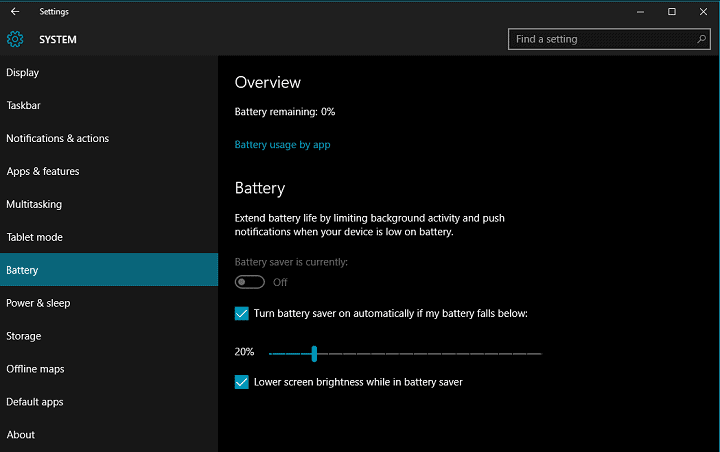
Arka plan uygulamalarını devre dışı bırak
Bilgileri güncel tutmak için birçok Windows 10 yerel uygulaması arka planda çalışır.Ancak, kullanmadığınız zamanlarda bile pili tüketirler.Ancak, Windows 10'da bu arka plan uygulamalarını etkinleştirmek/devre dışı bırakmak için özel bir bölüm vardır:
- Başlat menüsünü açın, Ayarlar'a tıklayın ve Gizlilik'e gidin.
- "Arka Plan Uygulamaları" bölümüne gidin, tüm arka plan uygulamalarını sağ panelde göreceksiniz.
- Sadece ihtiyacınız olmayanları kapatın.
Hızlı başlatmayı devre dışı bırak
- Windows + R tuşlarına basın, yazınpowercfg.cpl,Ardından Tamam'ı tıklayın.
- Soldaki menüden Güç düğmesinin ne yapacağını seçin'i seçin.
- Şu anda kullanılamayan ayarları değiştir'i tıklayın.
- "Kapatma Ayarları" altında "Hızlı başlatmayı etkinleştir (önerilir)" seçeneğinin işaretini kaldırın.
Arızalı bir pilin değiştirilmesi
Yukarıdaki çözümler sizin için işe yaramazsa, büyük olasılıkla bir yazılım sorunu değil, bir donanım sorunudur.Bu, pilin durumunu kontrol etmeniz gerektiği anlamına gelir.
- Windows 10'da Dizüstü Bilgisayar Pil Sağlığını Kontrol Edin
- Windows + R tuşlarına basın, yazınpowercfg/pil raporu,SonraTıklamakElbette.
- Bu, dizüstü bilgisayarınızın pil sağlık raporunu oluşturacaktır.
Rapor size pilin tasarım kapasitesini ve tam şarj kapasitesini söyleyecektir.İkisi arasında büyük bir fark varsa, pili değiştirme zamanı gelmiştir.
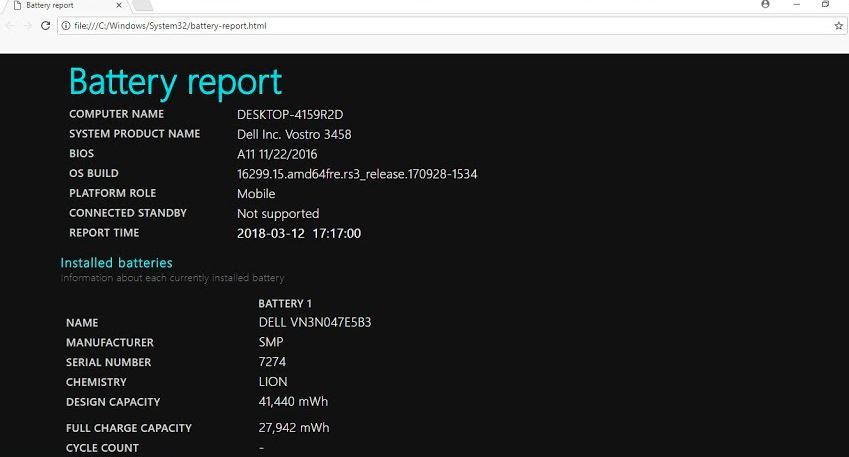

![Windows 10'da dizüstü bilgisayarlar gücü tüketir mi? [Nasıl çözülür]](https://oktechmasters.org/wp-content/uploads/2020/11/low-battery-low-battery-stockpack-pixabay-846x530.png)
![[Düzeltildi] Microsoft Store, uygulamaları ve oyunları indiremiyor](https://oktechmasters.org/wp-content/uploads/2022/03/30606-Fix-Cant-Download-from-Microsoft-Store.jpg)
![[Düzeltildi] Microsoft Store uygulamaları indirip yükleyemiyor](https://oktechmasters.org/wp-content/uploads/2022/03/30555-Fix-Microsoft-Store-Not-Installing-Apps.jpg)

